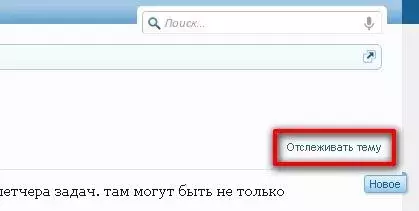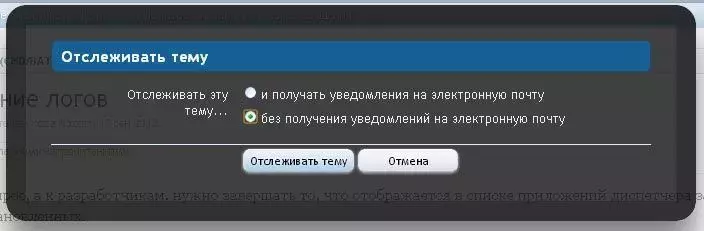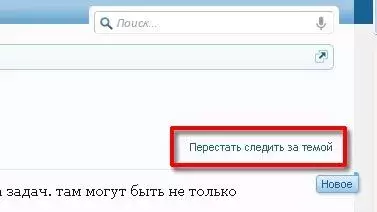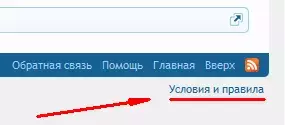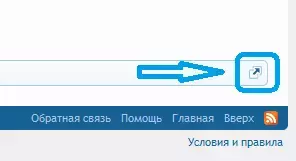- Сообщения
- 14,854
- Решения
- 10
- Реакции
- 6,838
Привет.
В данной теме будут публиковаться разные справочная информация для посетителей по использованию форума. Во избежание флуда в теме эта тема будет закрыта. Если вы хотите помочь и добавить инструкцию по использованию форума, напишите свой пост в соседней теме. Позже модератор перенесёт его сюда. Если есть какие пожелания, замечания и т.д. тоже прошу обсуждать там.
===============================================
Как добавить или удалить подписку на выбранную тему.
Меню быстрой навигации по форуму.
Загрузка и удаление вложений.
Быстрое форматирование текста.
Какие видеосервисы поддерживает форум
Настройки конфиденциальности (как скрыть свой профиль от поискового бота)
Список языков для которых поддерживается специальная подсветка синтаксиса
Как экспортировать в файл свои переписки.
Как использовать закладки для сообщений на форуме
Как отправить жалобу (сообщение, тема или переписка).
Как переключить цветовую гамму стиля (светлый или темный)
Как выбрать тип темы при создании
В данной теме будут публиковаться разные справочная информация для посетителей по использованию форума. Во избежание флуда в теме эта тема будет закрыта. Если вы хотите помочь и добавить инструкцию по использованию форума, напишите свой пост в соседней теме. Позже модератор перенесёт его сюда. Если есть какие пожелания, замечания и т.д. тоже прошу обсуждать там.
===============================================
Как добавить или удалить подписку на выбранную тему.
Меню быстрой навигации по форуму.
Загрузка и удаление вложений.
Быстрое форматирование текста.
Какие видеосервисы поддерживает форум
Настройки конфиденциальности (как скрыть свой профиль от поискового бота)
Список языков для которых поддерживается специальная подсветка синтаксиса
Как экспортировать в файл свои переписки.
Как использовать закладки для сообщений на форуме
Как отправить жалобу (сообщение, тема или переписка).
Как переключить цветовую гамму стиля (светлый или темный)
Как выбрать тип темы при создании
Последнее редактирование модератором: